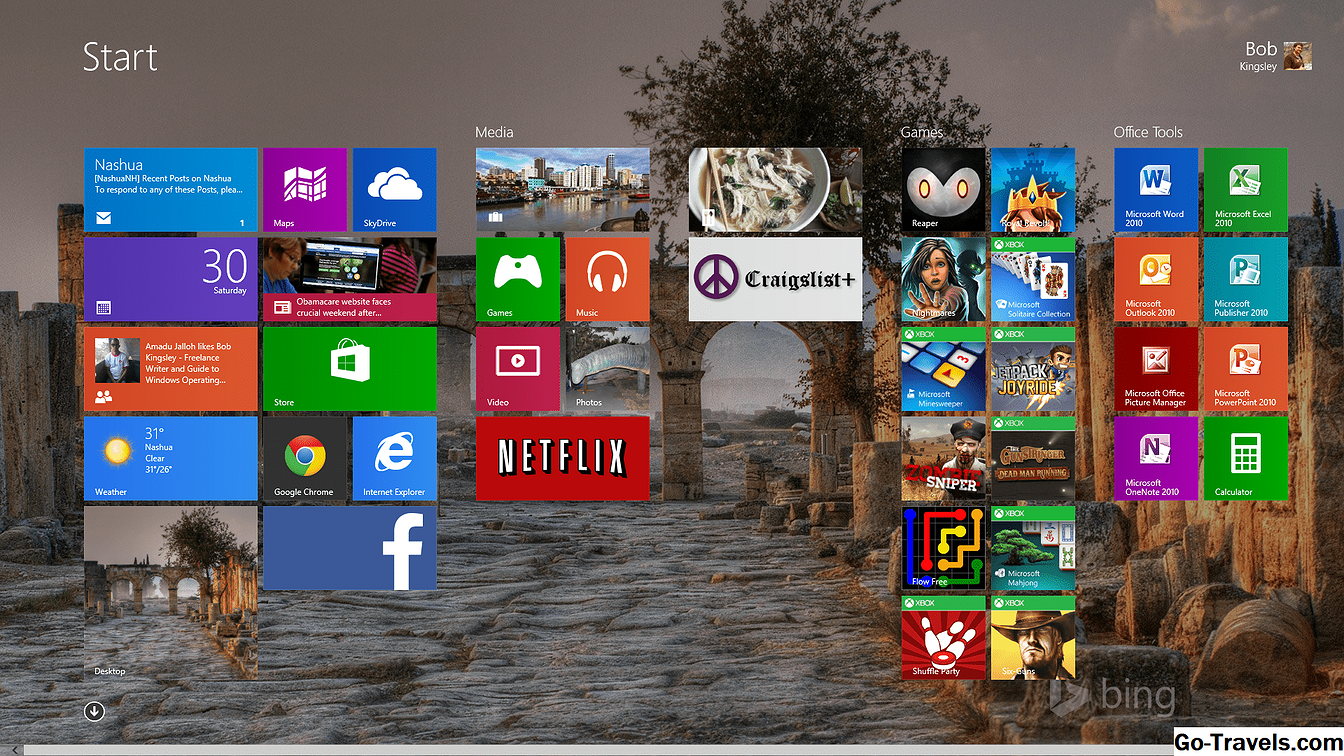虽然Windows 8有许多很酷的功能来吸引用户,但可以说,最酷的是帐户同步。对于那些选择使用Microsoft帐户登录Windows 8设备的用户,Windows 8可以将大量信息从一个设备同步到下一个设备。您可以选择同步从基本设置到主题和壁纸的所有内容。 Windows 8.1用户甚至可以在帐户之间同步现代应用程序。想象一个在一台计算机上设置帐户的世界,它会跟随您到您使用的每台Windows 8设备。只要你选择了正确的设置,这个世界就在这里。
Windows 8中的帐户同步
在Windows 8中设置帐户同步非常基本。要开始使用,您需要访问PC设置。将光标移动到屏幕的右下角并向上滑动到中心,打开超级按钮栏。弹出超级按钮后,单击“设置”,然后单击“更改PC设置”。单击“同步设置”。
在“PC设置”窗口的右侧窗格中,您可以找到许多选项供您选择。您的第一步应该是将“在此PC上同步设置”下的滑块移动到ON位置。这启用了该功能。现在你必须选择同步的内容。
您可以选择以下选项是否同步每个选项:
- 个性化 - 颜色选择,开始屏幕背景,锁定屏幕图像和帐户图片
- 桌面个性化 - 主题,任务栏设置和其他桌面配置设置
- 密码 - 包括某些应用程序,网站,网络和HomeGroup的密码,但只有在live.accounts.com上信任您的PC后才能使用此选项。
- 四通八达的交通网络 - 可用性功能的设置,如叙述者和屏幕放大镜
- 语言偏好 - 键盘语言和显示语言
- 应用设置 - 适用于某些现代应用和应用内购买的应用设置
- 浏览器 - Internet Explorer设置,历史记录和收藏夹
- 其他Windows设置 - 其他基本设置,包括鼠标配置,文件资源管理器设置等
接下来,您必须选择是否允许通过计量连接进行同步,如果允许,则选择漫游时。这些设置在移动设备上非常重要,因为同步会导致您产生数据费用。如果您选择“否”,则只会在连接到Wi-Fi时进行同步。对于笔记本电脑和台式电脑的用户,此设置并不重要。
适用于Windows 8.1的帐户同步
在Windows 8.1中,为用户提供了一些用于其帐户中的数据同步的新选项。随着微软彻底改进了PC设置,这些设置也被移动了。
要查找同步设置,请从超级按钮栏中打开PC设置,从PC设置的左侧窗格中选择“SkyDrive”,然后单击“同步设置”。选项列表与我们在Windows 8中看到的类似,但在那里是一些新的补充:
- 开始屏幕 - 同步您的“开始”屏幕布局和图块
- 应用 - 这使您可以在帐户之间同步Windows应用商店应用
- 网页浏览器 - 保留Windows 8的历史记录和设置,但现在同步打开标签页和主页
- 备份设置 - 将所有设置(甚至是未同步的设置)备份到SkyDrive,以便您可以根据需要将其还原到计算机。
无论您是运行Windows 8还是已升级到Windows 8.1,此帐户同步都是一个巨大的好处。设置只需几分钟,您可以节省大量时间来调整您拥有的每台设备的帐户。如果你有多台Windows 8电脑,平板电脑或智能手机,你一定会喜欢这个功能。